du er midt i et vilt spill, adrenalinet ditt skyter i været, og plutselig... CRACK! Skjermen slår seg av, PC-en fryser, og du blir møtt med øredøvende stillhet. Årsaken ? Overoppheting av GPUen din .
Ikke få panikk ! Denne artikkelen er din livline. Oppdage:
- Den ideelle temperaturen for ditt grafikkort
- Tegn som indikerer overoppheting
- Effektive løsninger for å avkjøle din GPU
- Tips for å forhindre fremtidig overoppheting
Gjør deg klar til å temme varmen og øke PC-ens ytelse!
Den ideelle temperaturen avhengig av typen grafikkort (NVIDIA eller AMD)

Det er to store merker av grafikkort på markedet: NVIDIA og AMD . Hvert av disse merkene tilbyr forskjellige modeller av grafikkort, som har forskjellige egenskaper og ytelse. Derfor varierer den ideelle temperaturen for et grafikkort avhengig av modellen du har.
Generelt har NVIDIA-grafikkort en tendens til å kjøre kjøligere enn AMD-grafikkort fordi de er mer strømeffektive og effektive. NVIDIA-grafikkkort har en gjennomsnittstemperatur på 60°C under belastning, mens AMD-grafikkkort har en gjennomsnittstemperatur på 70°C under belastning.
Disse verdiene er imidlertid gjennomsnitt og kan variere avhengig av den spesifikke modellen til grafikkortet ditt. For å finne ut den ideelle temperaturen for grafikkortet ditt , kan du konsultere produsentens offisielle nettsted eller brukerhåndboken til grafikkortet ditt.
Der finner du de tekniske spesifikasjonene til grafikkortet ditt, samt dets maksimalt tillatte temperatur ( Tjunction eller Tj Max ), som er temperaturen som grafikkortet begynner å beskytte seg mot ved å redusere ytelsen.
Den optimale temperaturen avhengig av bruken av grafikkortet (spill, videoredigering osv.)
Den optimale temperaturen for et grafikkort avhenger også av hvordan du bruker det. Faktisk, jo mer du bruker grafikkortet ditt, jo varmere blir det. Det er derfor normalt at grafikkortet ditt har en høyere temperatur når du spiller et videospill som krever grafikkressurser , enn når du surfer på internett eller ser en film.
Generelt kan vi skille mellom tre bruksnivåer av grafikkortet:
- Rest : dette er når datamaskinen er på, men du ikke bruker et program som krever mye grafikkressurser. I dette tilfellet er grafikkortet ditt under lite bruk og temperaturen er lav. Den optimale temperaturen for et grafikkort i hvile er mellom 30°C og 40°C .

- Moderat belastning : dette er når du bruker applikasjoner som krever litt grafikkressurser, for eksempel nettsurfing, videostreaming eller kontorautomatisering. I dette tilfellet brukes grafikkortet ditt moderat og temperaturen er moderat. Den optimale temperaturen for et grafikkort under moderat belastning er mellom 40°C og 60°C .
- Høy belastning : Dette er når du bruker programmer som krever mye grafikkressurser, for eksempel videospill, videoredigering eller 3D-gjengivelse . I dette tilfellet er grafikkortet ditt under stor etterspørsel og temperaturen er høy. Den optimale temperaturen for et grafikkort under høy belastning er mellom 60°C og 80°C .
Disse verdiene er anslag og kan variere avhengig av typen og modellen til grafikkortet ditt. Du må også ta hensyn til varigheten av bruken av grafikkortet ditt: jo lenger du bruker grafikkortet, jo varmere blir det. Det anbefales derfor å ta jevnlige pauser for å la grafikkortet kjøle seg ned .
Den maksimale temperaturen må ikke overskrides for å unngå overoppheting
Overoppheting er hovedfienden til grafikkortet ditt. Hvis grafikkortet ditt overskrider den maksimalt tillatte temperaturen ( Tjunction eller Tj Max ), kan det bli skadet eller forårsake problemer på datamaskinen. Du må derfor for enhver pris unngå at grafikkortet ditt når denne grensen.
Den maksimalt tillatte temperaturen for et grafikkort varierer avhengig av typen og modellen til grafikkortet ditt. Generelt er det mellom 90°C og 105°C . Du kan sjekke den maksimalt tillatte temperaturen på grafikkortet ditt på produsentens offisielle nettsted eller i brukerhåndboken til grafikkortet.
Avslutningsvis endres den ideelle temperaturen for et grafikkort avhengig av merke, bruk og kjøling av GPU. Vi kan vurdere at en temperatur mellom 50°C og 80°C er generelt akseptabelt for et grafikkort under arbeid. Over 90°C er det fare for overoppheting og skade på utstyret. Under 50°C er det potensial for å oppnå ytelse ved å øke klokkefrekvensen eller spenningen til GPUen.
Hvordan sjekke GPU-temperaturen?
Det første trinnet for å kontrollere temperaturen på grafikkortet ditt er å måle den. Det finnes flere metoder for dette, som hver har fordeler og ulemper.
Bruk programvare
Den enkleste og vanligste metoden for å sjekke GPU-temperaturen er å bruke dedikert programvare. Det er mange, gratis eller betalt, som lar deg overvåke temperaturen på grafikkortet ditt i sanntid, samt andre parametere som frekvens, spenning, utnyttelsesgrad eller viftehastighet.
Blant den mest populære programvaren kan vi sitere:
- MSI Afterburner : gratis og komplett programvare, som ikke bare lar deg overvåke temperaturen på GPUen, men også overklokke den, det vil si å øke ytelsen utover produsentens spesifikasjoner. Den er kompatibel med alle merker av grafikkort og har et intuitivt og tilpassbart grensesnitt.
- GPU-Z : gratis og lett programvare som viser all informasjon om grafikkortet ditt, inkludert temperaturen. Den er i stand til å oppdage den nøyaktige modellen til GPUen din, så vel som dens tekniske egenskaper. Den har også en stabilitetstestfunksjon, som lar deg sjekke at grafikkortet ditt fungerer som det skal.
- HWMonitor : gratis og allsidig programvare som lar deg overvåke temperaturen på alle komponentene på datamaskinen din, inkludert GPU. Den viser også minimums- og maksimumsverdiene som nås av hver parameter, noe som kan være nyttig for å oppdage mulige problemer.
Fordelen med programvare er at den er enkel å bruke og gir oversikt over ytelsen til grafikkortet ditt. Ulempen er at de bruker systemressurser og kan forstyrre visse spill eller applikasjoner.
Bruk Windows Task Manager
En annen måte å sjekke om grafikkortet ditt blir for varmt, er å bruke operativsystemets oppgavebehandling. Slik gjør du det med Windows :
- Åpne Oppgavebehandling ved å høyreklikke på oppgavelinjen eller søke etter den i Windows søkelinjen

- Velg " Ytelse "-fanen øverst i vinduet.
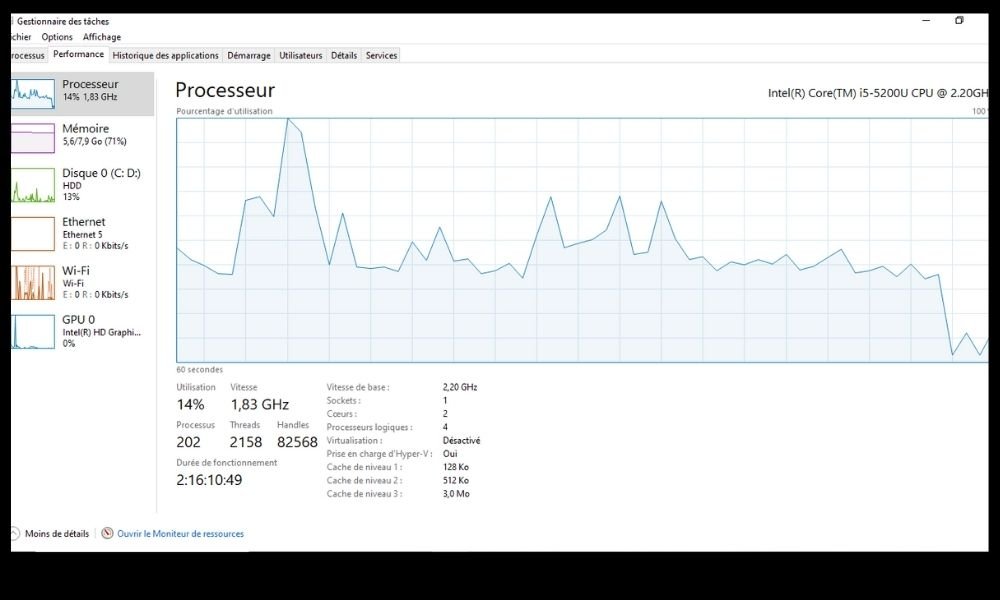
- Til venstre klikker du på " Grafikkort " for å se informasjon om din GPU.
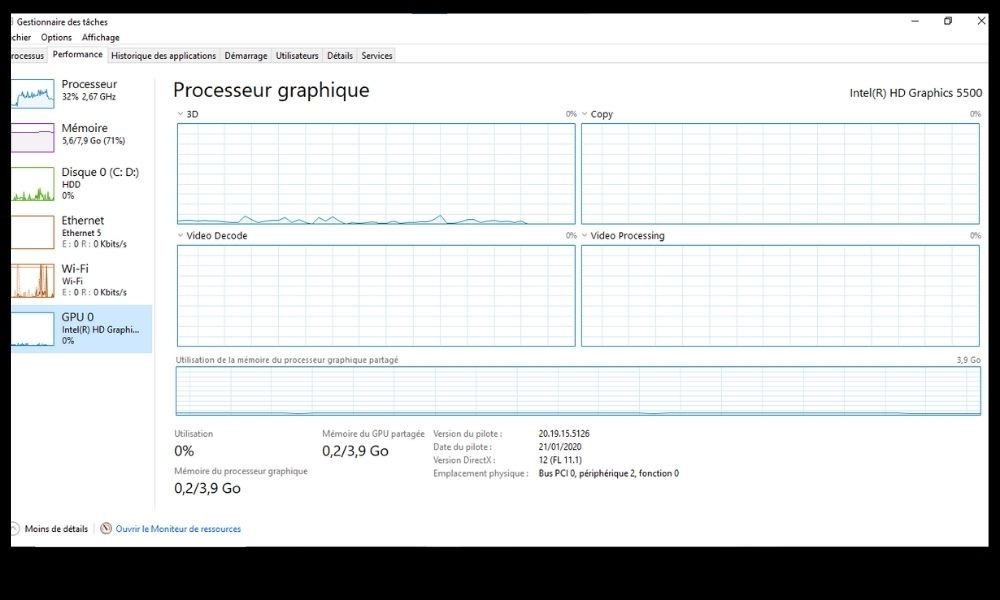
Du vil da se en graf som viser gjeldende temperatur på grafikkortet ditt, samt andre data som bruk, frekvens eller minne.
Fordelen med denne metoden er at den er rask og enkel å bruke, og lar deg overvåke temperaturen på grafikkortet ditt, samt andre ytelsesindikatorer, i sanntid. Ulempen med denne metoden er at den ikke gir deg informasjon om årsakene til grafikkortets temperatur, og heller ikke mulige løsninger for å redusere den.
Bruk produsentens verktøy
En annen metode for å sjekke GPU-temperaturen er å bruke verktøyet levert av grafikkortprodusenten. Dette er vanligvis programvare som ikke bare lar deg overvåke GPU-temperaturen, men også administrere innstillingene, for eksempel viftehastigheter eller overklokking.
Hvis du for eksempel har et NVIDIA-grafikkort, kan du bruke NVIDIA Control Panel , som gir deg tilgang til ulike alternativer for å optimalisere ytelsen til GPUen din. Hvis du har et AMD-grafikkort, kan du bruke AMD Radeon Software , som også lar deg tilpasse GPU-innstillingene dine.
Fordelen med produsentens verktøy er at de er designet spesielt for ditt grafikkort og oppdateres vanligvis regelmessig. Ulempen er at de kan være mindre omfattende eller mindre kompatible enn uavhengig programvare.
Bruk UEFI/BIOS
En tredje metode for å sjekke GPU-temperaturen er å bruke datamaskinens Unified Extensible Firmware Interface/Basic Input Output System Dette er programmet som styrer oppstarten av maskinen din og gir tilgang til de grunnleggende parameterne til komponentene dine.
For å få tilgang til UEFI/BIOS må du starte datamaskinen på nytt og trykke på en bestemt tast, vanligvis F2 , F10 eller Del , avhengig av PC-modellen. Når du er i UEFI/BIOS , kan du navigere gjennom menyene og finne delen som viser temperaturen på grafikkortet ditt, så vel som på CPU, harddisk eller minne.
Fordelen med UEFI/BIOS er at det ikke krever installasjon av tilleggsprogramvare og gir deg tilgang til pålitelig og nøyaktig informasjon. Ulempen er at den er upraktisk å bruke og ikke lar deg overvåke GPU-temperaturen i sanntid.
Hvordan avkjøle GPUen din effektivt?

Her er noen mulige løsninger for å avkjøle GPUen din effektivt:
Reduser arbeidsmengden
Den første faktoren som påvirker GPU-temperaturen er arbeidsbelastningen du pålegger den. Jo mer du bruker grafikkortet ditt, jo varmere blir det. Hvis du for eksempel spiller et grafikkintensivt videospill, som Cyberpunk 2077 eller Red Dead Redemption 2, vil GPUen din nå høyere temperaturer enn om du strømmer en film eller surfer på internett.
For å redusere GPU-arbeidsbelastningen og dermed temperaturen kan du senke grafikkinnstillingene til spillene eller applikasjonene du bruker, for eksempel oppløsning, teksturer eller visuelle effekter. Du kan også lukke unødvendige programmer som kjører i bakgrunnen og bruker grafikkressurser.
Bytt den originale kjøleren
Hvis grafikkortet ditt har en original kjøler , det vil si den som er levert av produsenten, kan du erstatte den med en mer effektiv kjøler. Det finnes luft- eller væskekjølere designet spesielt for grafikkort, som gir bedre varmeavledning og viftekontroll.
Hvis noen gang, her er listen over de beste bærbare kjølerne akkurat nå!
For å bytte lagerkjøler må du forsiktig demontere grafikkortet, fjerne den gamle kjøleren og påføre et nytt lag med termisk pasta på GPUen. Deretter må du installere den nye kjøleren ved å følge produsentens instruksjoner. Vær oppmerksom på at denne operasjonen kan ugyldiggjøre garantien for grafikkortet ditt og krever tekniske ferdigheter.
Installer et vannkjølesett
Hvis du vil ta det til neste nivå, kan du installere et vannkjølesett for grafikkortet ditt. Dette er et komplett væskekjølesystem, som inkluderer kjøleblokk, radiator, pumpe, tank og rør. Vannkjølesettet lar deg effektivt kjøle ned GPU, men også CPU og andre komponenter hvis du ønsker det.
For å installere et vannkjølesett, må du velge en modell som er kompatibel med ditt grafikkort og dekselet ditt. Du må også ha nok plass til å plassere radiator og tank. Deretter må du sette sammen settet etter produsentens instruksjoner, og sørg for å sikre rørene sikkert og forhindre lekkasjer. Vær forsiktig, denne operasjonen er dyr og komplisert, og kan også gjøre garantien til grafikkortet ditt ugyldig.
Bruk en ekstern kjøler

Hvis du ikke vil endre grafikkortet eller dekselet ditt , kan du bruke en ekstern kjøler for GPUen din. Dette er en enhet som sitter under eller ved siden av PC-en din, og blåser kald luft inn på grafikkortet ditt. Den eksterne kjøleren kan drives av USB eller AC-uttak .
For å bruke en ekstern kjøler må du velge en modell som passer til størrelsen og formen på PC-en din. Du bør også sørge for at den eksterne kjøleren ikke hindrer luftinntakene og -utløpene til kassen. Den eksterne kjøleren er en enkel og praktisk løsning, men den er ikke særlig effektiv eller veldig estetisk.
Fjern støv
En annen faktor som påvirker GPU-temperaturen er støv. Støv er en formidabel fiende for grafikkort, ettersom det samler seg på vifter, varmeavledere og andre PC-komponenter. Dette reduserer kjøleeffektiviteten og øker GPU-temperaturen .
For å unngå at det samler seg for mye støv, bør du rengjøre PC-en regelmessig med en myk klut eller en laveffektstøvsuger. Du bør også sjekke at støvfiltrene i kofferten er rene og riktig plassert. Du kan også bruke trykkluftbokser til å blåse støv ut av vanskelig tilgjengelige steder.
Vanlige spørsmål
Hva er symptomene på et overopphetet grafikkort?
Hvis grafikkortet ditt når eller overskrider den maksimalt tillatte temperaturen, kan du oppleve følgende symptomer:
- Redusert ytelse : grafikkortet ditt vil redusere klokkefrekvensen for å begrense varmeproduksjonen. Dette vil føre til en reduksjon i kvaliteten og flyten til bildene.
- Grafikkartefakter : du kan se defekte piksler, linjer, flekker eller unormale farger vises på skjermen. Dette betyr at grafikkortet ditt har problemer med å behandle bilder riktig.
- Krasj eller blå skjermer : Datamaskinen din kan fryse eller vise en blå skjerm med en feilmelding. Dette betyr at grafikkortet ditt har sluttet å fungere eller forårsaket en funksjonsfeil på datamaskinen.
- Forbrenninger eller branner : I ekstreme tilfeller kan grafikkortet ditt nå så høye temperaturer at det kan brenne fingrene hvis du berører det, eller smelte andre komponenter på datamaskinen. Dette kan være farlig for deg og utstyret ditt.
Hvis du merker noen av disse symptomene, bør du umiddelbart slutte å bruke datamaskinen og slå av grafikkortet. Du må da identifisere årsaken til overopphetingen og utbedre den.
Hva er forskjellen mellom TDP og GPU temperatur?
TDP ( Thermal Design Power ) er et mål på den maksimale termiske kraften som en elektronisk komponent, for eksempel GPU, kan spre. TDP uttrykkes i watt (W) og det angir mengden varme som kjølesystemet må kunne avlede for at komponenten skal fungere skikkelig.
GPU-temperaturen er et mål på den effektive varmen den elektroniske komponenten produserer når den er i bruk. GPU-temperaturen er uttrykt i grader Celsius (°C) og indikerer hvor varm komponenten er.
TDP- og GPU-temperatur er to forskjellige, men relaterte konsepter. Faktisk, jo høyere TDP for en komponent, jo mer energi forbruker den og jo mer varme produserer den. Så en GPU med høy TDP har en tendens til å ha høy temperatur også . TDP er imidlertid ikke den eneste faktoren som påvirker GPU-temperaturen. Andre faktorer spiller inn, som arbeidsbelastning, kjøling, miljø eller overklokking.
Hvordan påvirker GPU-temperaturen PC-ytelsen?

GPU-temperaturen har en direkte innvirkning på PC-ytelsen , spesielt for videospill eller grafikkapplikasjoner. Faktisk, hvis temperaturen på GPU-en overstiger en viss terskel, vil GPU-en redusere frekvensen eller spenningen for å unngå overoppheting. Dette fenomenet kalles struping, eller termisk struping. Det forårsaker et fall i GPU-ytelsen, noe som resulterer i en reduksjon i antall bilder per sekund (FPS) eller en forringelse av grafikkkvaliteten.
For å unngå struping må du sørge for at GPU-temperaturen holder seg innenfor et optimalt område, som avhenger av grafikkortmodellen. Generelt anbefales det å ikke overstige 80°C for en GPU. Hvis GPU-temperaturen er for høy, må du forbedre kjølesystemet eller senke grafikkinnstillingene til spillet eller applikasjonen.
Hva er de beste grafikkortmerkene når det gjelder temperatur?
Det finnes ikke noe universelt svar på dette spørsmålet fordi temperaturen på et grafikkort avhenger av mange faktorer, for eksempel modell, kjøling, bruk eller miljø. Vi kan imidlertid sammenligne grafikkort i henhold til deres TDP, noe som gir en indikasjon på deres termiske kraft og energiforbruk.
Avhengig av TDP, kan vi skille tre hovedkategorier av grafikkort:
- Grafikkort med lav TDP (< 75 W) : Dette er grafikkort med lavt strømforbruk og lavenergi som ikke krever en power supply . De passer for kompakte bærbare eller stasjonære PC-er. De varmer lite og er stille. Eksempler: NVIDIA GeForce GT 1030, AMD Radeon RX 550 .
- Mid-TDP grafikkort (75 – 150 W) : dette er moderat kraftige og moderat strømkrevende grafikkort, som krever en ekstra 6 eller 8-pinners power supply De passer for standard stasjonære PC-er. De varmer moderat og er relativt stillegående. Eksempler: NVIDIA GeForce GTX 1650 Super, AMD Radeon RX 580 .
- Høy TDP-grafikkkort (> 150 W) : Dette er veldig kraftige og veldig energikrevende grafikkort, som krever en eller flere ekstra 6 eller 8-pinners power supply De passer for avanserte stasjonære PC-er eller spill-PCer. De varmer mye og bråker. Eksempler: NVIDIA GeForce RTX 3080, AMD Radeon RX 6800 XT .
Så, avhengig av budsjettet , bruken og preferansene , kan du velge merket og modellen for grafikkort som passer deg best når det gjelder temperatur.




